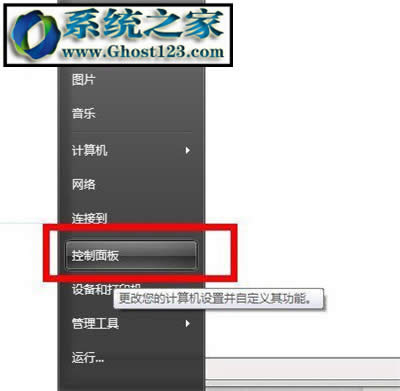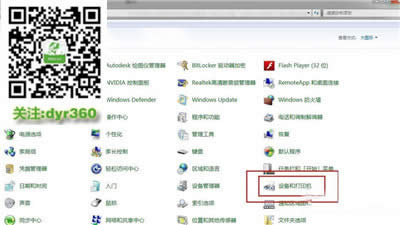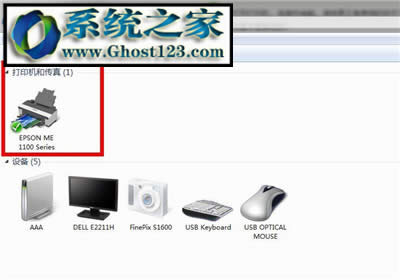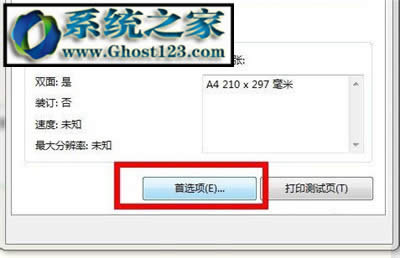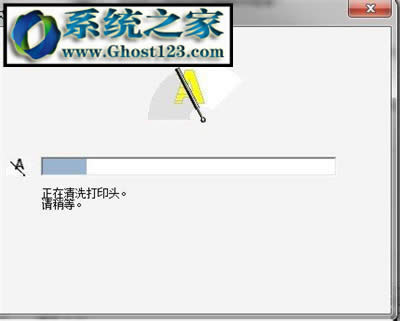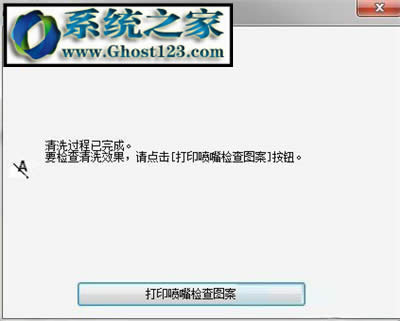Windows7系统下怎么清洗打印机喷头
打印机及对一个公司来说是必不可少的设备,可以帮助我们减少很多的时间浪费,也能大大的提升了工作的效率。好的打印机不仅在运行的时候噪音很小,而且打印的速度也非常之快。市面上使用的打印机多为喷墨式打印机、激光式打印机和针式打印机居多,而对于一般的办公而言,喷墨式的打印机使用的频率就要高于其它两种,主要的就是因为打印的速度快而且非常的方便。但是对于这种打印机还是会有一些问题在里面,时间用久的打印机喷头就会容易被堵塞,从而导致打印的效果不佳。为此,ghost123小编特意整理了一套关于ghost win7系统下怎么清洗打印机喷头的方法分享给大家,希望大家喜欢。
方法/步骤
1、将打印机打开并正常的进入到待机状态,然后点击电脑桌面左下角的“开始菜单”随后在菜单栏中点击“控制面板”并进入其窗口界面;
2、“控制面板”的“查看方式”选择为“大图标”格式,这样就便于查找到“设备和打印机”。找到“设备和打印机”后点击进入;
3、此时你就可以查看到与你电脑进行连接的打印机型号了;
4、鼠标右键点击打印机的图标进入其属性界面,点击下方的“首选项”;
5、在“首选项”中点击上方的“维护”选项,此时出现窗口内容都是属于日常的维护功能;
6、点击“打印机清洗”,这时打印机就会自动的进行喷头的清洗,在这期间,打印机会发出一些摩擦和运作的声音。大概一分钟之后,清洗就完成了;
7、等待清洗完成,可对清洗的效果进行查阅,点击“打印喷嘴检查图案”即可将清洗的效果进行打印出来。
上述内容就是在Win7系统中是如何清洗打印机的操作,方法步骤很简单,只需通过打印机的自我清洗功能就可以完成对打印机的清洗。如你在使用打印机的时候也出现了上述的问题,就可以按照小编的方法进行操作,将打印机的喷嘴进行清洗,定期的维护才能使得工作更为高效。
……